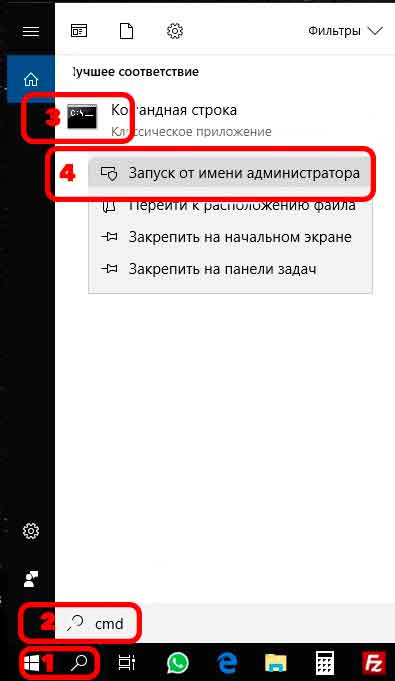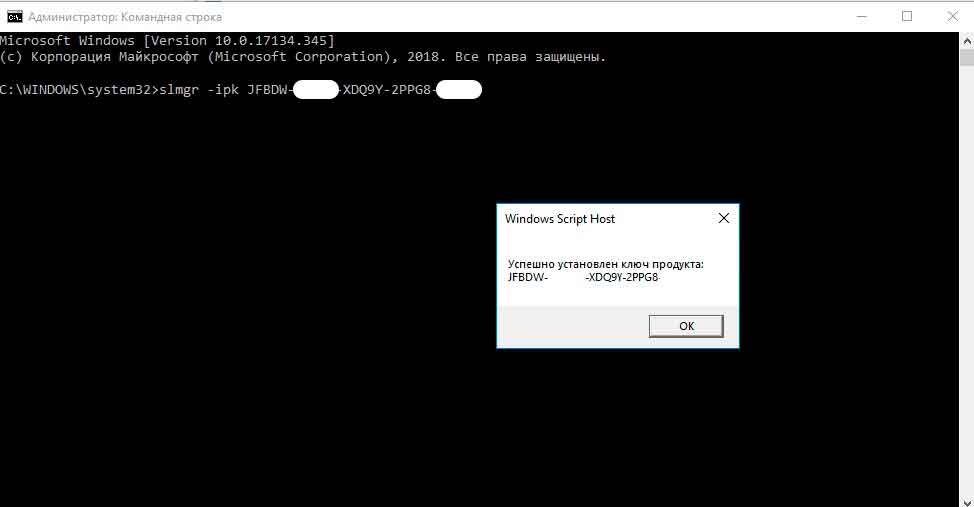Активация позволяет убедиться, что ваша копия Windows подлинная и не используется на большем числе устройств, чем разрешено условиями лицензионного соглашения на использование программного обеспечения корпорации Майкрософт. Существует три способа активации продукта. Через Интернет в режиме онлайн, по телефону с помощью автоматизированной системы или с помощью специалиста службы поддержки.
Интернет. При запуске активации Windows попытается обнаружить подключение к Интернету. Если оно будет найдено, можно выполнить активацию через Интернет. При возникновении проблем с активацией через Интернет или при отсутствии подключения к Интернету можно выполнить активацию по телефону. Чтобы активировать продукт через Интернет, используйте метод «Активация через Интернет« ниже.
Автоматизированная система и специалист службы поддержки. Чтобы получить номер телефона службы поддержки активации, используйте метод «Активация по телефону» ниже. Вы получите возможность активировать свое устройство по телефону. Попробуйте активировать продукт с помощью этого метода. Если вы не сможете выполнить активацию, вас соединят со службой поддержки Майкрософт в вашем регионе или стране.
Чтобы активировать Windows 11 через Интернет:
Поскольку Windows 11 автоматически активируется при подключении к Интернету, вы можете проверить состояние активации, выбрав Пуск > Параметры > Система > Активация и просмотрев раздел Windows.
Если не удастся активировать продукт через Интернет, сначала попробуйте устранить неполадки активации, следуя рекомендациям в статье Активация Windows.
Чтобы активировать Windows 11 по телефону:
-
Выберите Пуск > Параметры > Система > Активация.
-
В разделе Активировать Windows сейчас выберите Активировать по телефону.
Чтобы активировать Windows 10 через Интернет:
Поскольку Windows 10 автоматически активируется при подключении к Интернету, вы можете проверить состояние активации, выбрав Пуск > Параметры > Обновление и безопасность > Активация и просмотрев раздел Windows.
Если не удастся активировать продукт через Интернет, сначала попробуйте устранить неполадки активации, следуя рекомендациям в статье Активация Windows 10.
Чтобы активировать Windows 10 по телефону:
-
Выберите Пуск > Параметры > Обновление и безопасность > Активация.
-
В разделе Активировать Windows сейчас выберите Активировать по телефону.
-
Выберите свое расположение (или ближайшее к вам расположение) в раскрывающемся списке и нажмите кнопку Далее.
-
Наберите один из доступных телефонных номеров, указанных в списке. Автоматическая система предоставит инструкции по процессу активации.
-
Если вы не сможете выполнить активацию, вас соединят со службой поддержки Майкрософт в вашем регионе или стране.
Если параметр Активировать по телефону не отображается:
-
Нажмите клавишу Windows+R, введите slui 4 в поле «Открыть» и нажмите кнопку OK.
-
Выберите свое расположение (или ближайшее к вам расположение) в раскрывающемся списке и нажмите кнопку Далее.
-
Наберите один из доступных телефонных номеров, указанных в списке. Автоматическая система предоставит инструкции по процессу активации.
-
Если вы не сможете выполнить активацию, вас соединят со службой поддержки Майкрософт в вашем регионе или стране.
Поддержка Windows 8.1 прекращена
Поддержка Windows 8.1 закончилась 10 января 2023 г. Чтобы продолжить получать обновления системы безопасности от Майкрософт, рекомендуется перейти на компьютер с Windows 11.
Подробнее
При запуске активации Windows попытается обнаружить подключение к Интернету. Если оно будет найдено, можно выполнить активацию через Интернет. При возникновении проблем с активацией через Интернет или при отсутствии подключения к Интернету можно выполнить активацию по телефону.
Чтобы активировать Windows 8.1 через Интернет:
-
Нажмите кнопку Пуск, в поле поиска введите Параметры компьютера и выберите Параметры компьютера в списке результатов.
-
Выберите пункт Активировать Windows.
-
Введите ключ продукта Windows 8.1, выберите Далее и следуйте инструкциям.
Чтобы активировать Windows 8.1 по телефону:
-
Нажмите кнопку Пуск, в поле поиска введите Параметры компьютера и выберите Параметры компьютера в списке результатов.
-
Выберите пункт Активация Windows и нажмите Обратиться в службу поддержки, чтобы получить помощь.
Может потребоваться ввести пароль учетной записи администратора или подтвердить выбор.
-
Выберите свое расположение (или ближайшее к вам расположение) в раскрывающемся списке и нажмите кнопку Далее.
-
Наберите один из доступных телефонных номеров, указанных в списке. Автоматическая система предоставит инструкции по процессу активации.
При возникновении проблем с активацией см. разделы Почему не удается активировать Windows? и Справка по ошибкам активации Windows.
Поддержка Windows 7 закончилась 14 января 2020 года.
Чтобы продолжить получать обновления системы безопасности от Майкрософт, мы рекомендуем перейти на Windows 11.
Подробнее
Чтобы активировать Windows 7 через Интернет:
-
Нажмите кнопку Пуск
, щелкните правой кнопкой мыши пункт Компьютер, выберите раздел Свойства, а затем — Активировать Windows.
-
Если Windows обнаруживает подключение к Интернету, выберите вариант Активировать Windows сейчас через Интернет.
Может потребоваться ввод пароля администратора или подтверждение выбора.
-
При отображении соответствующего запроса введите свой ключ продукта Windows 7, нажмите кнопку Далее и следуйте инструкциям.
Чтобы активировать Windows 7 по телефону:
-
Нажмите кнопку Пуск
, щелкните правой кнопкой мыши пункт Компьютер, выберите раздел Свойства, а затем — Активировать Windows.
-
Выберите Показать другие способы активации.
-
Введите ключ продукта Windows 7 и нажмите Далее.
-
Выберите параметр Использовать автоматическую телефонную систему.
Может потребоваться ввести пароль учетной записи администратора или подтвердить выбор.
-
Выберите свое расположение (или ближайшее к вам расположение) в раскрывающемся списке и нажмите кнопку Далее.
-
Наберите один из доступных телефонных номеров, указанных в списке. Автоматическая система предоставит инструкции по процессу активации.
При возникновении проблем с активацией см. разделы Почему не удается активировать Windows? и Справка по ошибкам активации Windows.
Нужна дополнительная помощь?
Нужны дополнительные параметры?
Изучите преимущества подписки, просмотрите учебные курсы, узнайте, как защитить свое устройство и т. д.
В сообществах можно задавать вопросы и отвечать на них, отправлять отзывы и консультироваться с экспертами разных профилей.
Найдите решения распространенных проблем или получите помощь от агента поддержки.
Похожие новости
Инструкция по активации Windows 10
Инструкция по активации Windows 10 Активация позволит подтвердить подлинность вашей …
Читать подробнее
Инструкция по активации Microsoft Office через учетную запись
Инструкция по активации Microsoft Office Активация Microsoft Office позволяет подтвердить …
Читать подробнее
Понравилась статья?
Поделись!
На сегодня Виндовс 10 остается одной из самых популярных версий ОС Майкрософт. Но для домашнего или корпоративного использования системы нужно купить электронный ключ и пройти процедуру активации – подтверждения лицензии.
Пользователь может активировать Windows 10 через интернет или по телефону. Вне зависимости от того, какой способ вы выбрали, подтвержденная лицензия действует бессрочно и позволяет использовать ОС на вашем ПК без ограничений.
Содержание
- 1. Пошаговая инструкция по активации Windows 10 по телефону в России
- 2. Ошибка: Невозможно активировать windows по телефону
- 3. Телефон в РФ для активации Windows
- 4. Как активировать windows 10 ltsc или 10 pro по телефону?
Пошаговая инструкция по активации Windows 10 по телефону в России
Если хотите активировать «Десятку» по телефону, вам пригодится наша инструкция:
- Перейдите в меню «Пуск», нажав кнопку «Win» на клавиатуре.
- Откройте окно «Параметры» и выберите в нем раздел «Обновление и безопасность».
- В выпадающем списке слева найдите пункт «Активация», кликните на него левой кнопкой мыши.
- Видите раздел «Активировать Виндовс сейчас»? Тогда кликните на вариант «По телефону».
- Выберите «Россия» в списке стран.
- Позвоните по номеру, предложенному автоматической системой. Если единый всероссийский номер не сработает, используйте контакт для мобильной связи по Москве: +7 (495) 91 67 171. Проблемы с доступом к службе поддержки могут быть связаны с тем, что она обслуживает не только один регион (Россия), но и Беларусь, Казахстан, Монголию и несколько других стран.
- После соединения с автоответчиком компании Microsoft, согласитесь или откажитесь от записи разговора, нажав соответствующую цифру на своем телефоне.
- Нажмите цифру 1.
- Снова нажмите 1, чтобы пройти активацию «Десятки».
- Выберите 2, чтобы активировать систему без обновления.
- Нужно нажать 1 для подтверждения наличия ключа.
- Нажмите 2, если не получали код ошибки активации.
- Нажмите цифру 1, чтобы перейти к активации (подтверждение, что вы возле компьютера и можете подтвердить лицензию сейчас).
- Потребуется ввести ID установки – это специальный код, который высветился на вашем компьютере. Затем нажмите кнопку о введении кода подтверждения.
- Поочередно вводите цифры, которые диктует автоответчик Microsoft, в блоки от А до Н.
- Кликните на кнопку «Активация Виндовс».
- Если процедура успешна, вы увидите короткое сообщение со словом «Готово». При ошибке можете попробовать пройти все шаги снова.
Обращение по всероссийскому номеру бесплатно, но звонок по мобильному может быть платным согласно тарифам вашего оператора.
Если вариант с активацией по телефону не высветился в списке доступных опций, воспользуйтесь командной строкой:
- Нажмите на «Пуск» и впишите аббревиатуру CMD в строке поиска.
- Кликните на строчку «Командная строка» правой кнопкой мыши, чтобы сделать запуск с правами администратора.
- Потребуется следующая команда: slmgr-ipk и ключ активации.
- Получите сообщение об успешной установки ключа.
- Введите команду slui4, чтобы запустить активацию.
- Выберите текущий регион, позвоните по указанному номеру и следуйте остальным пунктам из инструкции ниже.
Для легальной проверки лицензии Виндовс не потребует скачать сторонний активатор. Вся процедура активации занимает 2-5 минут. Для этого даже не нужно выходить из дома.
Ошибка: Невозможно активировать windows по телефону
Подобная ошибка может возникнуть, если загружен сервер Майкрософт, пользователь пытается активировать ключ, полученный нелегально, неправильно введен ID установки.
При использовании пиратской версии продукта активировать Виндовс по телефону действительно невозможно. В остальных случаях можно повторить процедуру через какое-то время или воспользоваться вариантом проверки лицензии через интернет.
Телефон в РФ для активации Windows
Для подтверждения лицензии и получения помощи по другим вопросам, связанным с использованием «Десятки», позвоните по телефону: 8(800) 200 80 01. Эту линию связи можно использовать из любого населенного пункта России.
Особенности активации Виндовс по телефону в РФ:
- поддержка на русском языке;
- автоматизированные ответы;
- простая и быстрая процедура;
- можно связаться со службой поддержки при ошибках.
Если не получится связаться по всероссийскому номеру Майкрософт, звоните по телефону, предназначенному для клиентов из Москвы: +7 (495) 916 71 71.
Как активировать windows 10 ltsc или 10 pro по телефону?
Для активации «Десятки» Pro и LTSC по телефону используйте командную строку. Как это сделать?
- Запустите «Пуск», выберите раздел «Стандартные Виндовс», кликните на строку «Командная строка» правой кнопкой мыши.
- Впишите ключ после команды slmgr-ipk.
- Впишите команду: slui4, чтобы выбрать регион и увидеть телефон для связи.
- Внимательно слушайте вопросы автоответчика, чтобы выбрать подходящий вариант и не пропустить момент, когда нужно ввести айди установки.
Если возникают проблемы, свяжитесь со службой поддержки Майкрософт. Активация по телефону не удастся, если вы не покупали электронный ключ или используете 25-символьный код, полученный в интернете (возможно, он установлен на большем числе устройств, чем разрешает лицензия).
Чтобы активировать систему без ключа и телефона, можете использовать активатор. Но это нелегально и рискованно – можно заразить устройство вирусами, потерять важные данные, потратить время впустую, потому что «Десятка» снова потребует ключ. Поэтому лучше купить легальный электронный ключ и пройти активацию по телефону. Не сообщайте ключ третьим лицам до проверки лицензии, потому что может возникнуть ошибка при проверке Product Key.
В этой статье расскажем как активировать Windows 10 через звонок в Microsoft. Подробная инструкция с картинками: Если у Вас есть лицензионный ключ Windows 10 и при онлайн активации у Вас выходят различные ошибки, то в этом случае может помочь активация через звонок в Microsoft.
Если у вас нет ключа активации, то можете найти его в нашем каталоге. У нас в наличии всегда очень много ключей для телефонной активации Windows 10 по приятной цене.
1) Приступим к активации. Заходим в коммандную строку от имени администратора:
1.1) Нажимаем на поиск
1.2) Набираем «CMD«
1.3) В поиске появится иконка «Командной строки»
1.4) Кликаем по значку правкой кнопкой мыши и выбираем «Запуск от имени администратора»
(Пример на скриншоте ниже)
2) Следующим шагом в командной строке нужно ввести: «slmgr -ipk XXXXX-XXXXX-XXXXX-XXXXX-XXXXX» (где «Х» — это сам ключ).
После этого появится окно, что введенный Вами ключ успешно установлен.
(Пример на скриншоте ниже)
3) Далее вводим команду «slui 4«, что бы перейти к активации по телефону.
(Пример на скриншоте ниже)
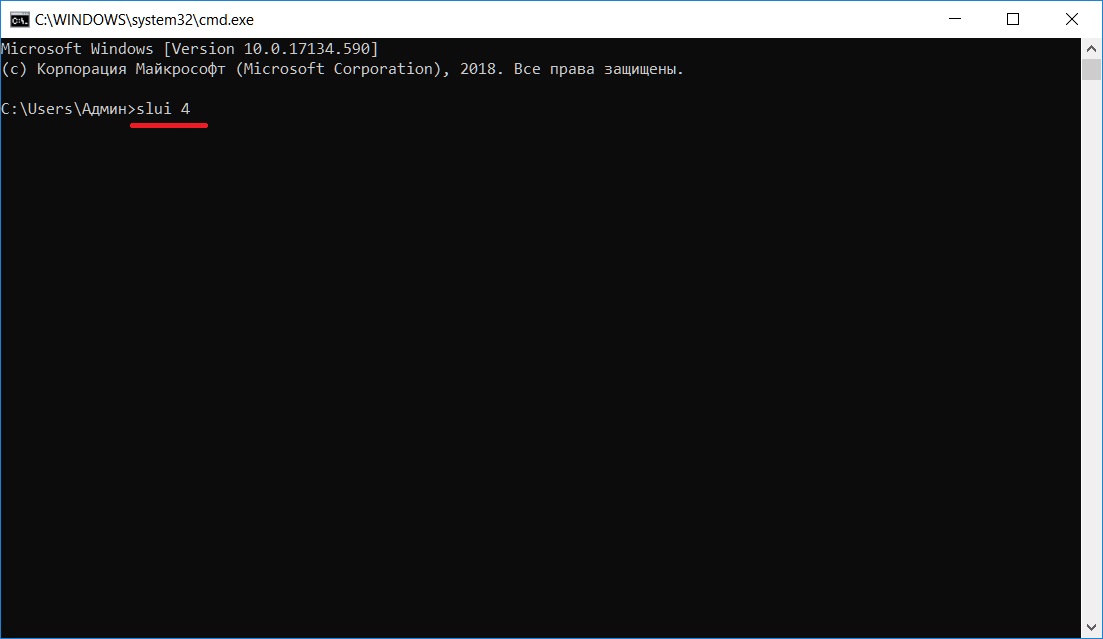
4) Выберите страну, в которой находитесь ( Мы выбираем Россию ). После нажимаете «Далее»
(Пример на скриншоте ниже)
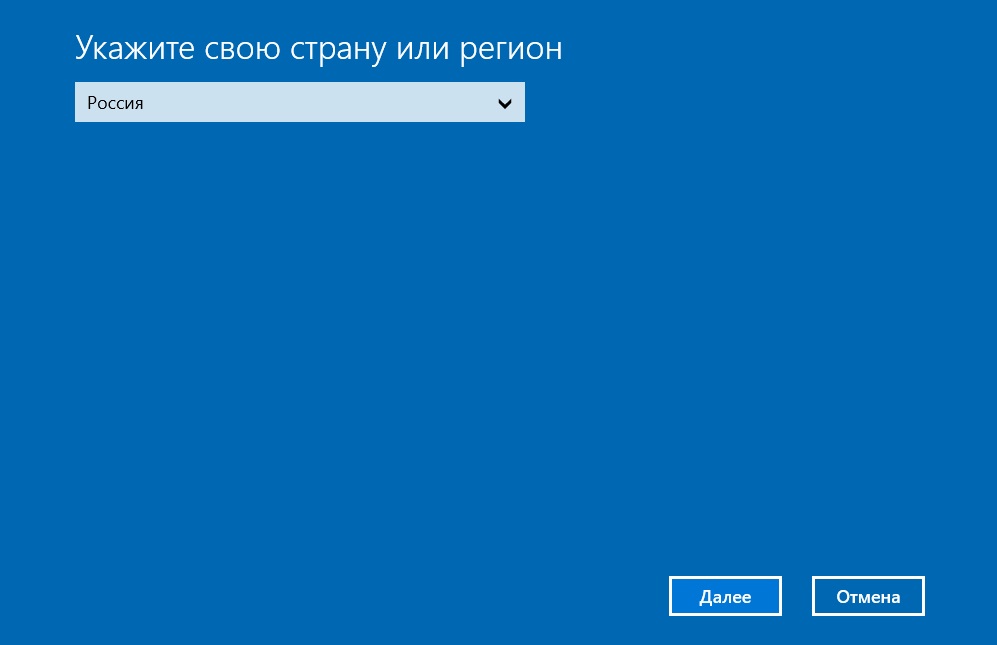
5) На этом шаге у Вас выйдет следующее окно, в нем будет два номера, нам нужен номер «84959167041«.
Нас интересуют цифры в нижней части окна. Копируем их в блокнот и переходим к слудующему шагу.
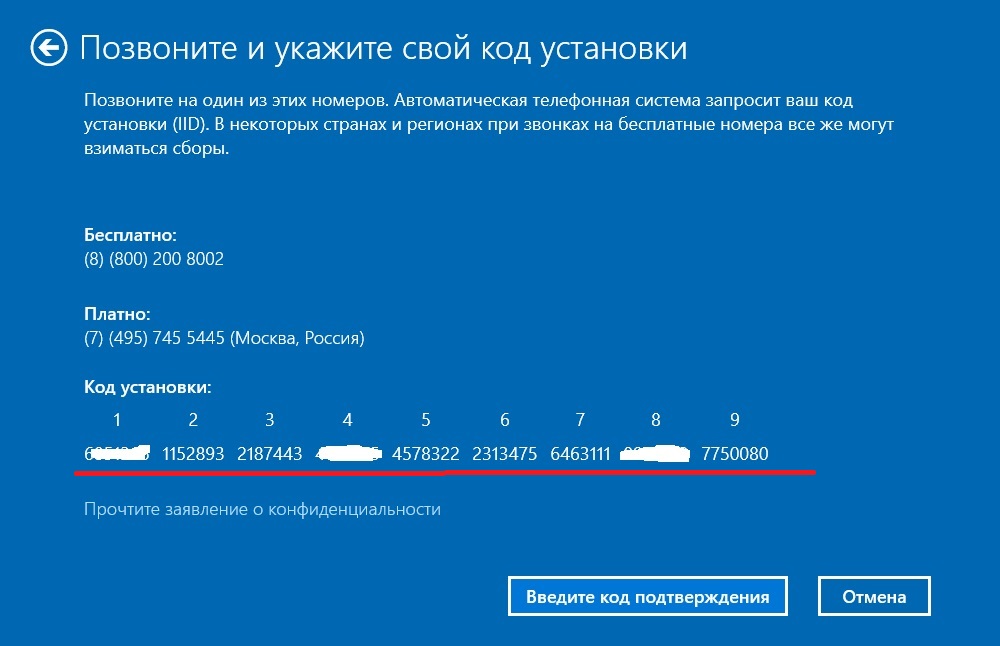
6) Далее у Вас выйдет само окно активации по телефону.
Звоните по указанному номеру «84959167041» и заходите в следующие меню по подсказкам робота:
6.1. Соглашаемся на запись разговора «нажмите 1»
6.2. Что бы активировать «нажмите 1»
6.3. Если вы хотите активировать 10 / 11 «нажмите 1»
6.4. Если вы ранее выполняли обновление «нажмите 1»
6.5. Если вы плучили код ошибки «нажмите 1»
6.6. Прослуживаем сообщение.Если вы недавно изменили оборудование нажмите 1
6.7. Взгляните на код ошибки который вы получили «нажмите 3»
6.8. Далее вводим роботу «Код установки / ID установки»
6.9. Дожидаемся ответа
(Внимание, на скриншоте — это пример, в вашем окне активации по телефону у Вас будет свой код установки и роботу необходимо будет ввести именно его).
После ввода цифр роботу, робот Вас спросит на скольких компьютерах уже был установлен ключ, нужно ответить «ноль«.
После этого бот продиктует вам ваши цифры для активации (
запишите их в блокнот, для последующих переустановок )
Далее вводим ответные цифры от робота, которые нужно будет ввести в поля ввода от А до Н и активируем Windows 10.
9) Вставляем их в нижние пустые окошки и нажимаем «Активация Windows».

10) На этом все, если сделали все правильно, то Ваша Windows 10 должна быть активирована.
Сохраните ответный код для повторной активации Windows.
На чтение 3 мин Опубликовано Обновлено
Активация операционной системы Windows 10 Pro является важным шагом для использования ее полного потенциала. Если у вас возникли проблемы с автоматической активацией, вы можете воспользоваться альтернативным методом активации по телефону.
Активация по телефону требует ручного ввода лицензионного ключа и звонка на специальный телефонный номер. В данной методике вы найдете пошаговую инструкцию, которая поможет вам активировать Windows 10 Pro по телефону без лишних хлопот и проблем.
Важно отметить, что для активации по телефону вам потребуется наличие действующего лицензионного ключа, который был предоставлен вам вместе с операционной системой или при покупке отдельной лицензии. Если у вас нет ключа, вам потребуется приобрести лицензию перед активацией по телефону.
Активация Windows 10 Pro по телефону: зачем нужно и как это работает
Зачем нужна активация по телефону?
Активация по телефону используется в следующих случаях:
- Нет доступа к интернету или проблемы с интернет-соединением.
- Неправильно введен лицензионный ключ при попытке активации через интернет.
- Достигнут предел активаций для данного ключа и требуется переактивация.
В этих ситуациях активация по телефону является удобным и надежным способом активации Windows 10 Pro.
Как работает активация по телефону?
Процесс активации Windows 10 Pro по телефону включает несколько шагов:
- Перейдите в раздел «Параметры» в меню «Пуск» и выберите пункт «Обновление и безопасность».
- В разделе «Активация» выберите опцию «Изменить ключ продукта».
- В появившемся окне введите свой лицензионный ключ Windows 10 Pro и нажмите кнопку «Далее».
- Выберите опцию «Активировать по телефону» и нажмите кнопку «Далее».
- Онлайн-активация по телефону недоступна, поэтому выберите опцию «Альтернативный метод активации» и нажмите кнопку «Далее».
- Телефонный автоматический отвечающий сервис предоставит вам уникальный идентификационный код.
- Введите полученный идентификационный код в отведенное для этого поле и нажмите кнопку «Активировать».
- После успешной активации Windows 10 Pro по телефону вы увидите сообщение о успешной активации на экране.
Активация по телефону не занимает много времени и является простым и понятным процессом. В случае возникновения проблем, вы всегда можете обратиться в службу поддержки Microsoft для получения дополнительной помощи.
Шаг 1: Подготовка к активации по телефону
| Шаг | Описание |
| 1 | Убедитесь, что у вас есть лицензионный ключ для активации Windows 10 Pro. Вы можете приобрести лицензию у официального продавца или получить ключ от предыдущего владельца компьютера. |
| 2 | Установите Windows 10 Pro на свой компьютер. Если у вас уже установлена Windows 10 Pro, перейдите к следующему шагу. |
| 3 | Подготовьте телефон для активации. Убедитесь, что у вас есть доступ к телефону с подключением к сети. |
| 4 | Откройте «Параметры» Windows, нажав комбинацию клавиш Win + I. В открывшемся окне выберите раздел «Обновление и безопасность». |
| 5 | В разделе «Активация» выберите ссылку «Изменить ключ продукта». |
| 6 | Введите свой лицензионный ключ в соответствующее поле и нажмите «Далее». |
| 7 | Выберите опцию «Активировать по телефону» и нажмите «Далее». |
| 8 | В открывшемся окне будет отображен телефонный номер службы активации. Запишите его или оставьте его открытым на экране компьютера. |
Теперь ваш компьютер готов к активации по телефону. Переходите ко второму шагу, чтобы узнать, как произвести активацию операционной системы.
 Может потребоваться ввести пароль учетной записи администратора или подтвердить выбор.
Может потребоваться ввести пароль учетной записи администратора или подтвердить выбор. , щелкните правой кнопкой мыши пункт Компьютер, выберите раздел Свойства, а затем — Активировать Windows.
, щелкните правой кнопкой мыши пункт Компьютер, выберите раздел Свойства, а затем — Активировать Windows.